Cara Menerjemahkan Situs WordPress Secara Otomatis
Diterbitkan: 2023-07-12Mencari cara untuk mengimplementasikan terjemahan otomatis di WordPress?
Menerjemahkan situs web WordPress ke lebih banyak bahasa akan membantu Anda menarik lebih banyak lalu lintas dan menghasilkan lebih banyak pendapatan. Tetapi terjemahan adalah tugas padat karya dan Anda mungkin memerlukan waktu berhari-hari atau berminggu-minggu untuk menerjemahkan situs web Anda ke dalam berbagai bahasa.
Agar situs web Anda diterjemahkan lebih cepat dan dengan sedikit usaha, Anda dapat menerapkan terjemahan otomatis di situs web WordPress Anda.
Pada artikel ini, kami akan menunjukkan kepada Anda langkah-langkah tepat yang perlu Anda ambil untuk menerjemahkan situs web WordPress secara otomatis ke bahasa lain.
Tanpa basa-basi lagi, mari selami.
Manfaat Terjemahan Otomatis di WordPress
Terjemahan otomatis situs WordPress menawarkan 3 manfaat utama dibandingkan terjemahan manual. Yaitu:
- Terjemahan otomatis dapat dengan cepat menerjemahkan konten dalam jumlah besar , menghemat banyak waktu dan tenaga Anda;
- Jenis terjemahan ini menghilangkan kebutuhan untuk menyewa penerjemah profesional, mengurangi biaya terjemahan secara signifikan;
- Ini memastikan terminologi dan bahasa yang konsisten digunakan di seluruh situs web, mengurangi risiko penyimpangan yang dapat terjadi dengan terjemahan manual.
Namun, perlu diperhatikan bahwa terjemahan otomatis mungkin tidak selalu memberikan tingkat akurasi dan kualitas linguistik yang sama seperti terjemahan manual, terutama untuk konten yang kompleks atau bernuansa.
Meskipun demikian, hal itu tidak boleh membuat Anda enggan menambahkan terjemahan otomatis ke situs web Anda karena ada cara untuk memastikan akurasi 100% (atau hampir 100%) melalui peninjauan rutin dan modifikasi manual. Lebih lanjut tentang itu di bagian selanjutnya.
Bagaimana Cara Menerjemahkan Situs WordPress Secara Otomatis?
Untuk menerapkan terjemahan otomatis di situs WordPress Anda, Anda perlu mengambil langkah-langkah berikut:
- Instal plugin terjemahan;
- Aktifkan terjemahan otomatis WordPress;
- Tinjau secara manual dan, jika perlu, edit terjemahan.
Di beberapa bagian berikutnya, kami akan mendalami setiap langkah ini dan menunjukkan cara melakukannya di situs WordPress Anda.
Catatan singkat: Langkah yang sama di bawah ini akan berfungsi jika Anda ingin menerjemahkan toko WooCommerce secara otomatis.
1. Instal Plugin Terjemahan
Ada beberapa plugin terjemahan untuk dipilih, tetapi salah satu alat yang paling populer dan paling ramah pengguna adalah TranslatePress.
Mari kita lihat apa yang menjadikan plugin ini salah satu plugin terjemahan yang paling banyak dicari untuk situs web WordPress:
- Ini mendukung 220+ bahasa;
- Mengizinkan terjemahan manual dan otomatis;
- Menggunakan mesin terjemahan terbaik (DeepL & Google Translate) untuk terjemahan otomatis;
- Pratinjau langsung dari halaman terjemahan Anda, selama terjemahan manual;
- Menerjemahkan elemen SEO seperti teks alt gambar, slug halaman, judul halaman, dan deskripsi meta;
- Menerjemahkan konten yang ditambahkan oleh WordPress, plugin, dan tema;
- Menawarkan beberapa akun penerjemah;
- Menawarkan pengalih bahasa;
- Mendukung toko dan situs WooCommerce yang dibangun dengan Elementor atau pembuat halaman lainnya.
Di atas semua ini, plugin ini sangat mudah digunakan. Anda akan mempelajari betapa mudahnya TranslatePress di bagian selanjutnya saat mengaktifkan terjemahan otomatis.
Untuk saat ini, unduh plugin terjemahan otomatis TranslatePress gratis dan instal di situs web WordPress Anda.
Buka dashboard WordPress Anda dan pergi ke Plugins > Add New dan unggah dan aktifkan plugin. Sebagai alternatif, Anda dapat membuka Plugins > Add New dan memasukkan "TranslatePress" ke dalam kotak pencarian. Kemudian lanjutkan untuk menginstal dan mengaktifkan plugin di situs web WordPress Anda.
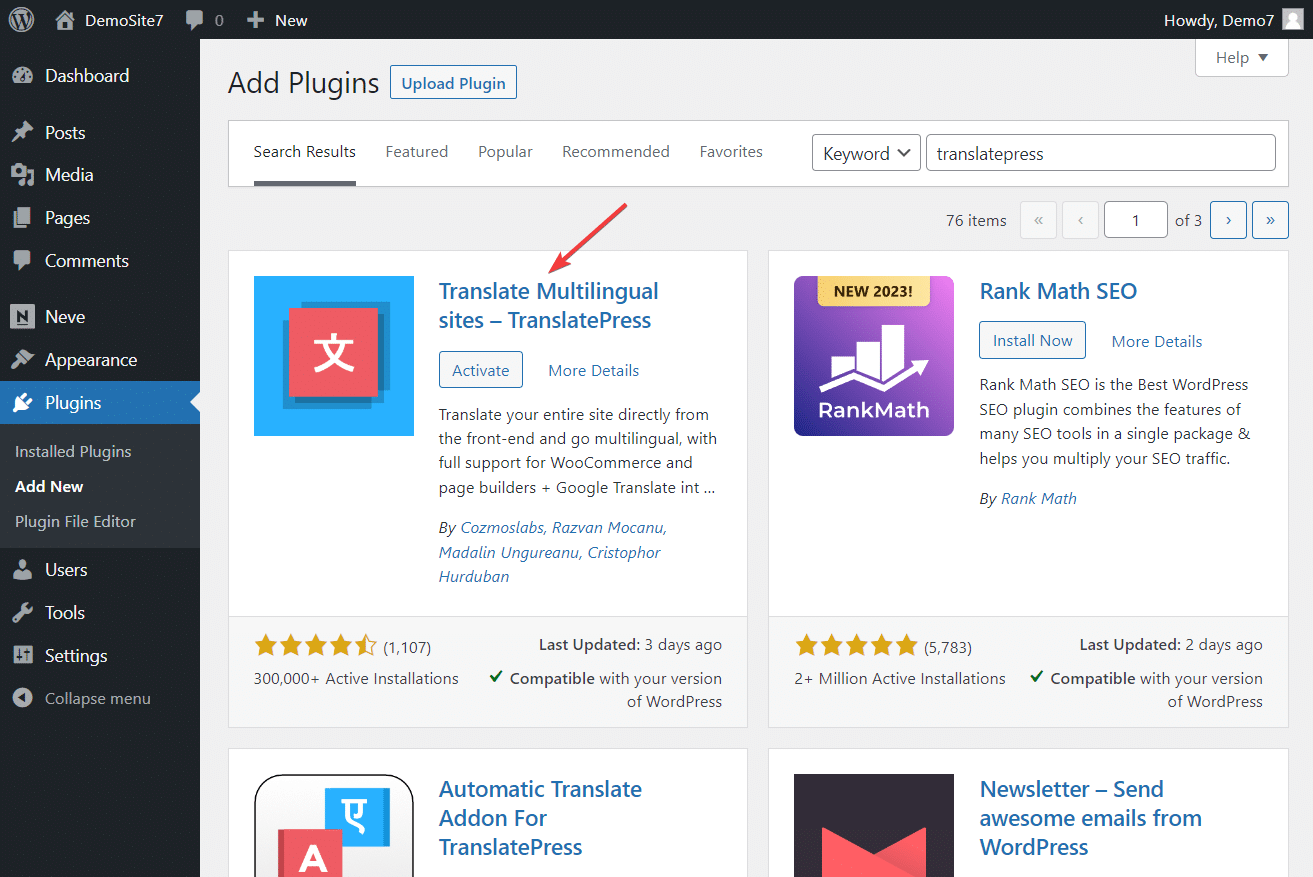
PENTING: Meskipun Anda dapat menggunakan plugin versi gratis untuk mengikuti tutorial ini, Anda memerlukan versi premium untuk mengakses fitur seperti menambahkan beberapa bahasa, menggunakan mesin terjemahan DeepL, menerjemahkan elemen SEO, menambahkan beberapa akun pengguna "penerjemah", dll. Untuk mempelajari lebih lanjut tentang plugin TranslatePress Pro dan mengetahui apakah Anda memerlukan plugin versi premium, lihat artikel ini: TranslatePress Free vs Pro.
2. Aktifkan Terjemahan Otomatis
Untuk mengaktifkan terjemahan otomatis menggunakan TranslatePress, Anda perlu melakukan langkah-langkah berikut:
Saya. Pilih Bahasa Kedua
Bahasa kedua mengacu pada bahasa yang Anda inginkan untuk menerjemahkan situs web WordPress Anda. Inilah cara Anda dapat memilih bahasa kedua:
Buka situs WordPress Anda dan buka Pengaturan > TranslatePress > Umum > Semua Bahasa .
Dari menu tarik-turun , pilih bahasa kedua pilihan Anda dan tekan tombol Tambah .
Pertahankan opsi formalitas, kode, dan slug sebagaimana adanya. Dan pastikan untuk menekan tombol Simpan Perubahan sebelum melanjutkan ke langkah berikutnya.
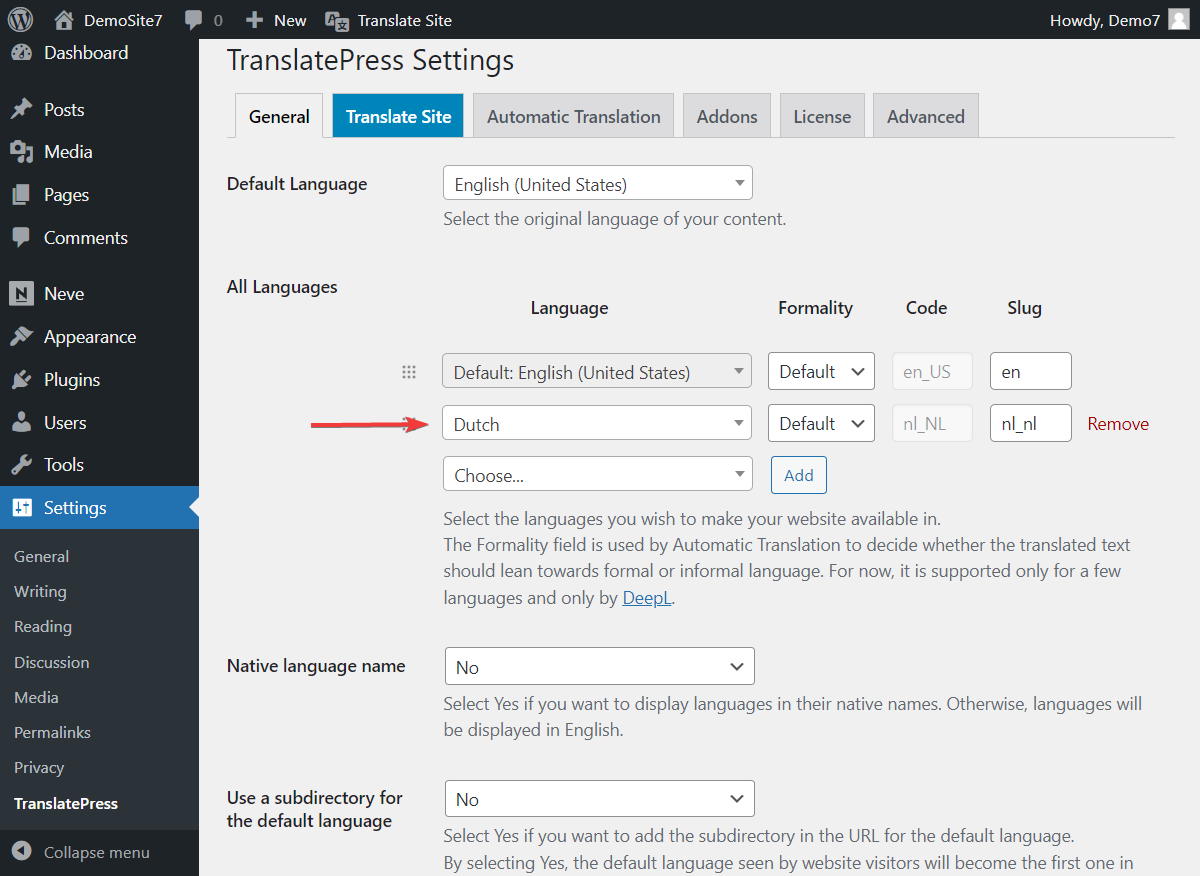
Selain itu, jika Anda tidak dapat menemukan bahasa pilihan Anda, tambahkan bahasa khusus dengan menavigasi ke Pengaturan > TranslatePress > Lanjutan > Bahasa Khusus .
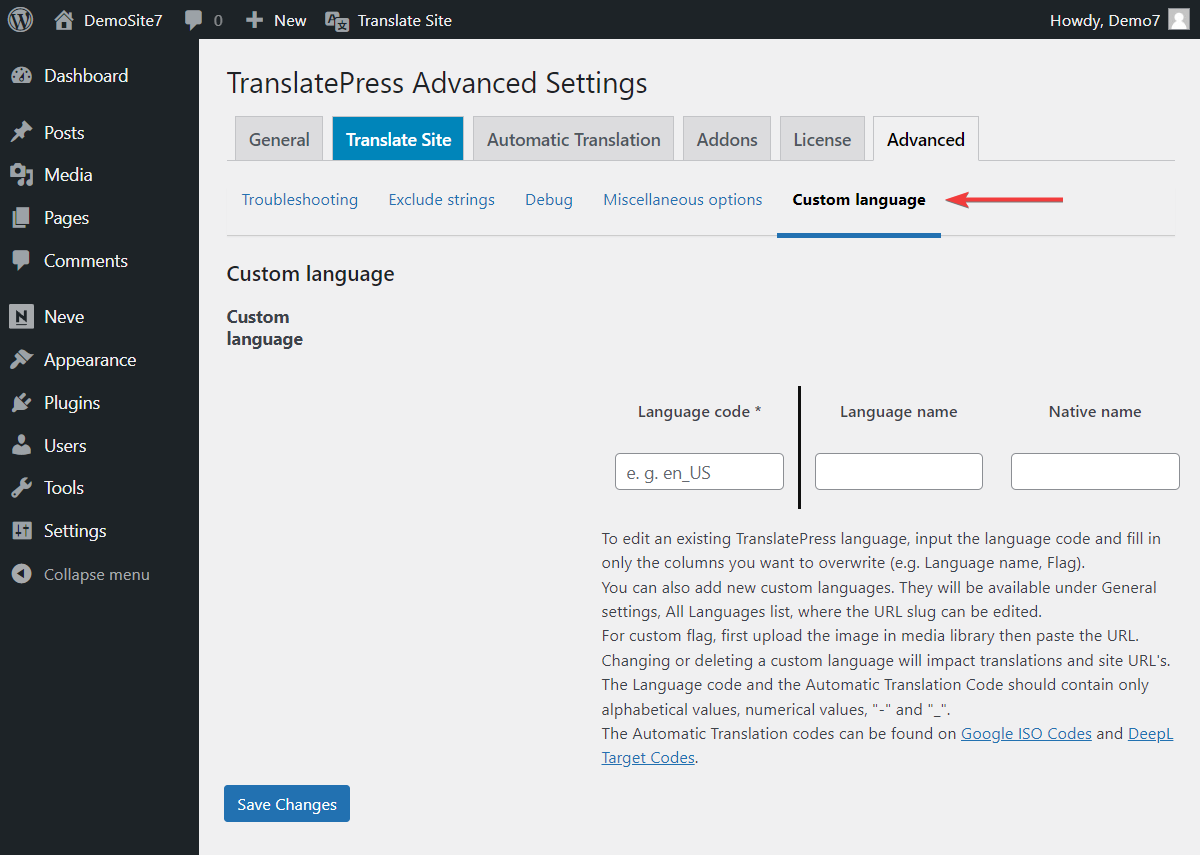
ii. Aktifkan Terjemahan Otomatis
Untuk mengaktifkan terjemahan otomatis di WordPress, buka Pengaturan > TranslatePress > Terjemahan Otomatis, dan dari bawah opsi Aktifkan Terjemahan Otomatis pilih Ya .
Kemudian, tekan tombol Simpan Perubahan sebelum melanjutkan ke langkah berikutnya.
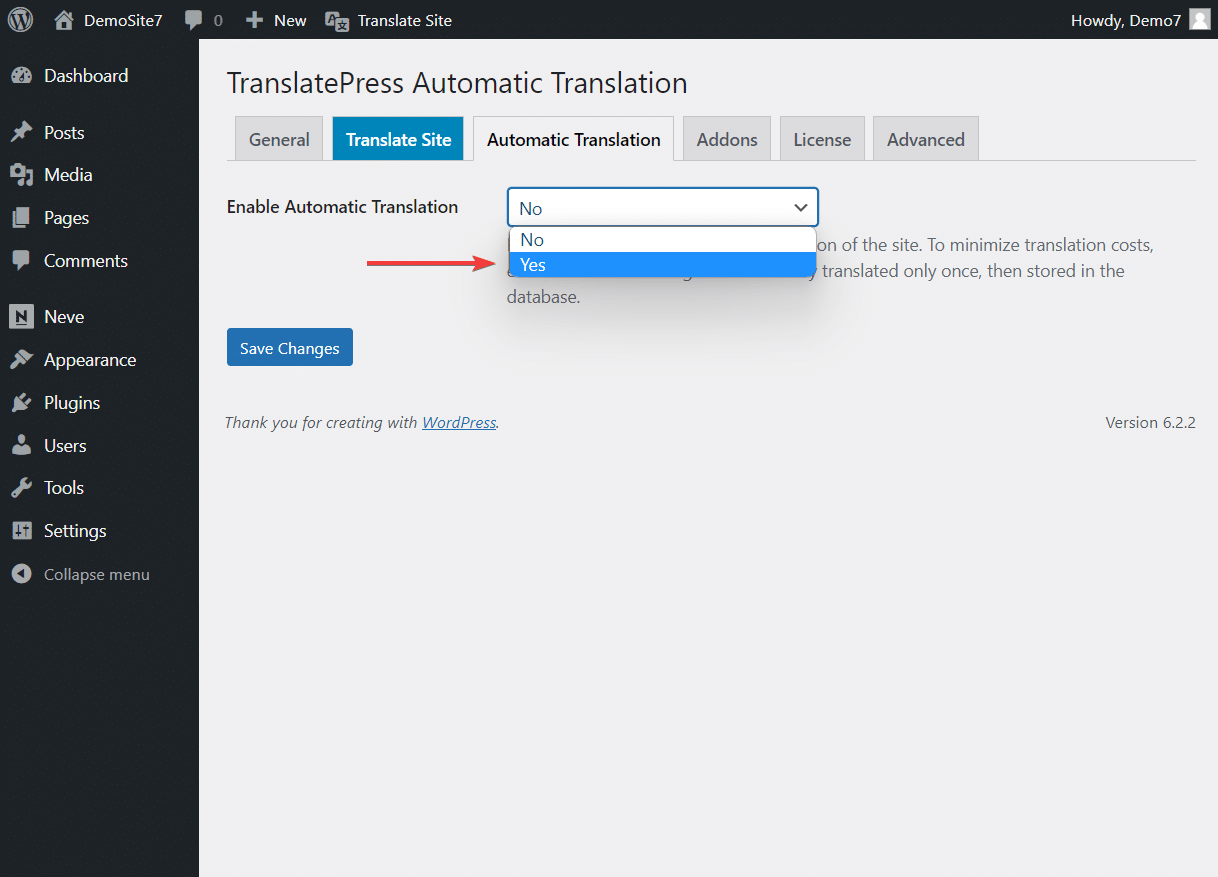
aku aku aku. Tambahkan Mesin Penerjemah
Mesin terjemahan adalah layanan terjemahan yang menggunakan kecerdasan buatan untuk menyediakan terjemahan berkualitas tinggi dan akurat.
Google Translate dan DeepL adalah dua mesin terjemahan paling efektif dan terkenal di luar sana. Karena tidak ada cara langsung untuk mengintegrasikan layanan ini ke situs web WordPress, Anda memerlukan bantuan plugin terjemahan seperti TranslatePress.

Menggunakan plugin Terjemahan Otomatis TranslatePress, Anda dapat mengakses Google Terjemahan tanpa biaya tetapi untuk menggunakan DeepL Anda perlu meningkatkan ke versi premium plugin.
Karena kami menggunakan plugin gratis untuk didemonstrasikan dalam tutorial ini, maka kami akan melanjutkan jalur itu dan menunjukkan kepada Anda cara menggunakan Google Terjemahan untuk mengotomatiskan terjemahan.
Catatan singkat: Sebelum melanjutkan untuk menyiapkan Google Terjemahan, harap diingat bahwa alat ini memiliki batasan. Anda dapat menerjemahkan hingga 500.000 karakter gratis per bulan. Untuk menggunakan layanan di luar itu, Anda harus membayar tagihan langsung ke Google. Pelajari lebih lanjut tentang harga Google Terjemahan dari sini.
Untuk menggunakan Google Translate melalui TranslatePress, Anda harus memilih opsi Google Translate v2 di bawah Translation Engine (ditunjukkan pada gambar di bawah).
Selanjutnya, buat kunci API dan masukkan di bawah opsi kunci Google Translation API .
Tekan tombol Simpan Perubahan untuk menyimpan konfigurasi Anda.
Anda sekarang telah selesai mengaktifkan fitur terjemahan otomatis TranslatePress di situs web WordPress Anda.
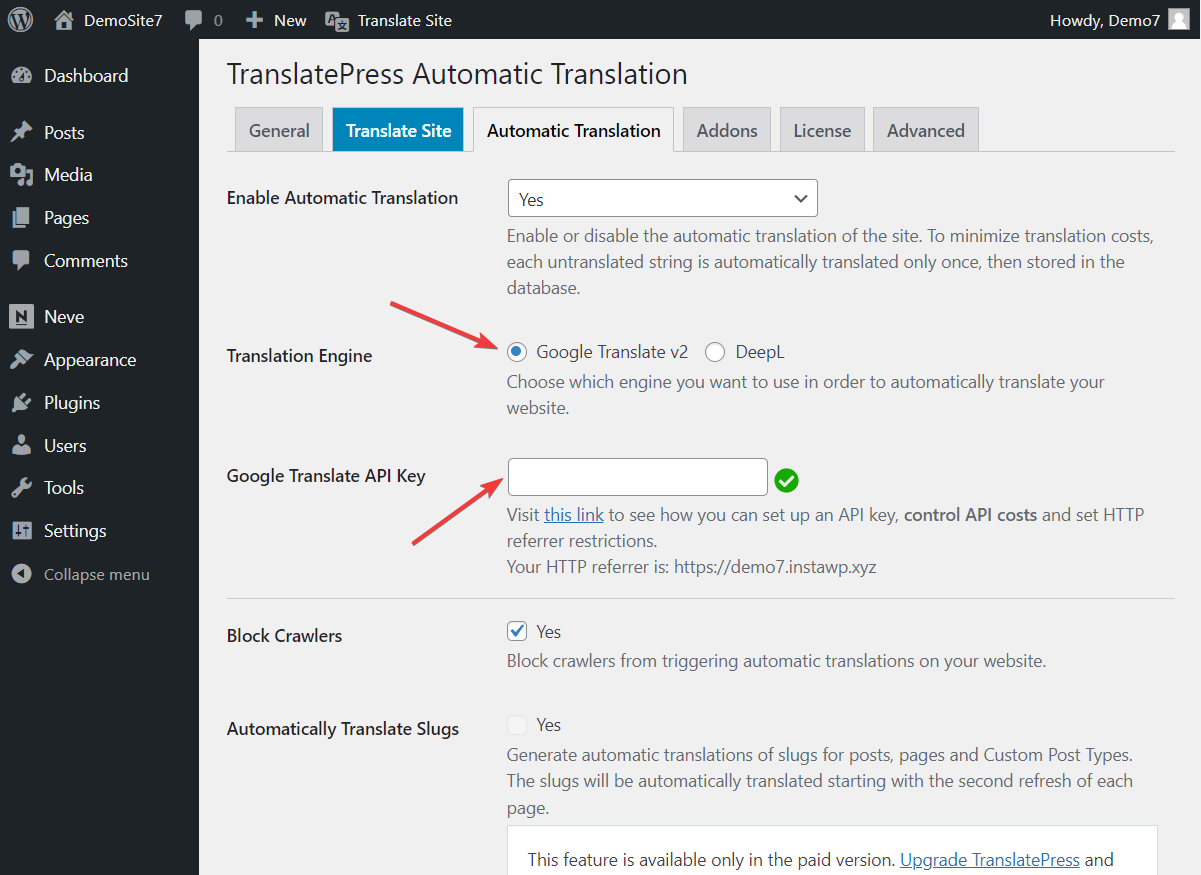
Sekarang situs Anda akan diterjemahkan secara otomatis pada kunjungan pertama di setiap halaman dalam bahasa yang baru ditambahkan. Yang harus Anda lakukan adalah mengunjungi situs dari ujung depan, beralih ke bahasa sekunder Anda dari pengalih bahasa, dan Google Terjemahan akan menerjemahkannya secara otomatis.
Ini hanya terjadi pada kunjungan pertama, dan kemudian terjemahannya disimpan di basis data Anda sendiri. Artinya, situs Anda tidak perlu mengambil terjemahan dari Google Terjemahan pada setiap kunjungan, hanya untuk pertama kali.
iv. Tinjau Pengaturan TranslatePress (Opsional)
Saat Anda mengunjungi situs web Anda dari ujung depan, Anda akan melihat pengalih bahasa yang memungkinkan Anda beralih secara manual antara bahasa default situs Anda dan bahasa kedua.
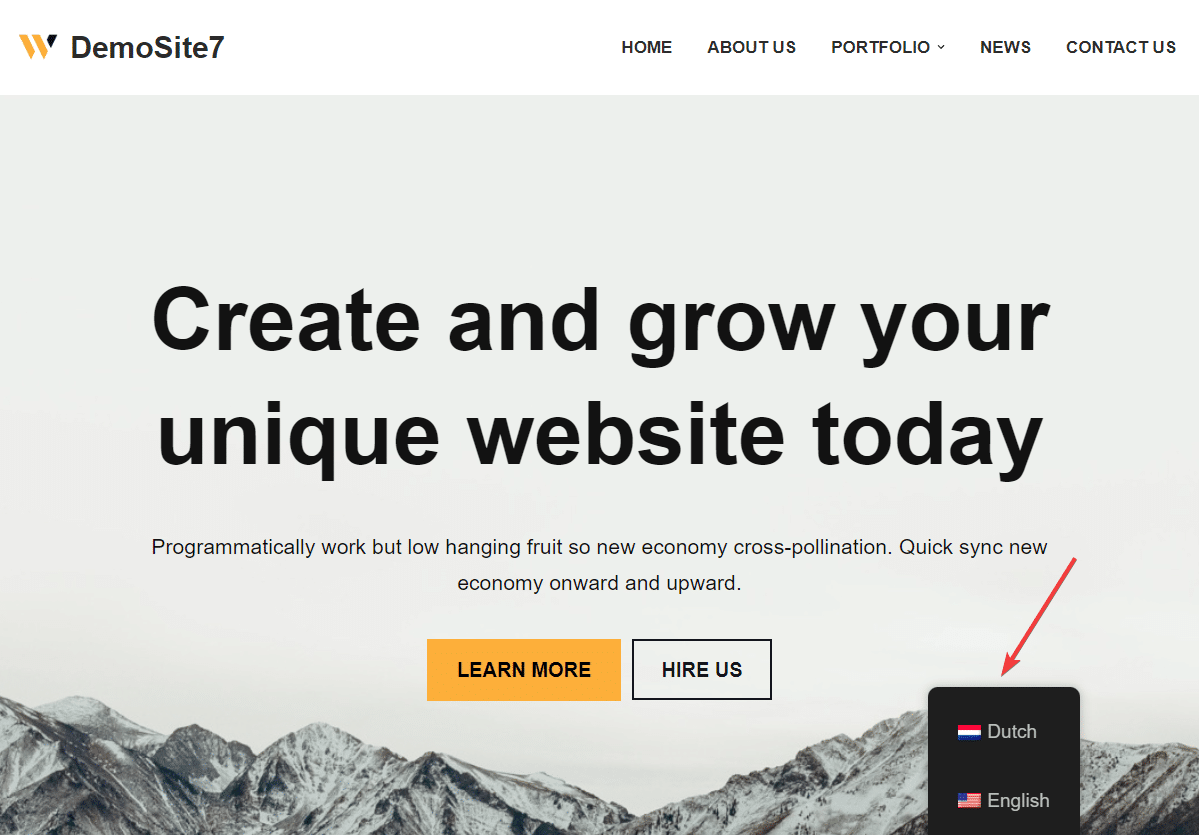
Anda dapat mengubah warna, lokasi, dan aspek desain lain dari pengalih bahasa dari halaman pengaturan Umum TranslatePress.
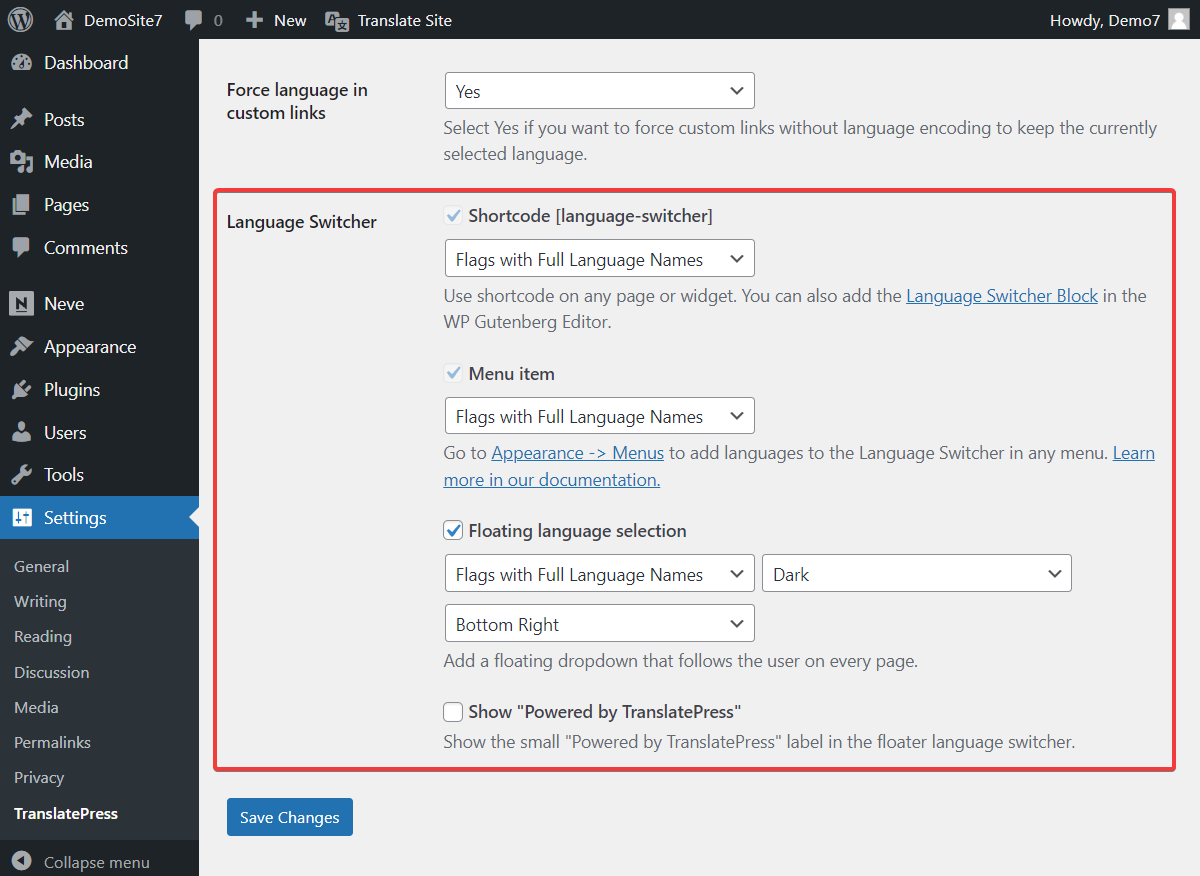
Anda dapat membuat lebih banyak modifikasi dari halaman General, Automatic Translation, dan Advanced Setting . Sebaiknya lihat semua opsi di halaman ini dan lakukan modifikasi yang menurut Anda perlu untuk situs web Anda.
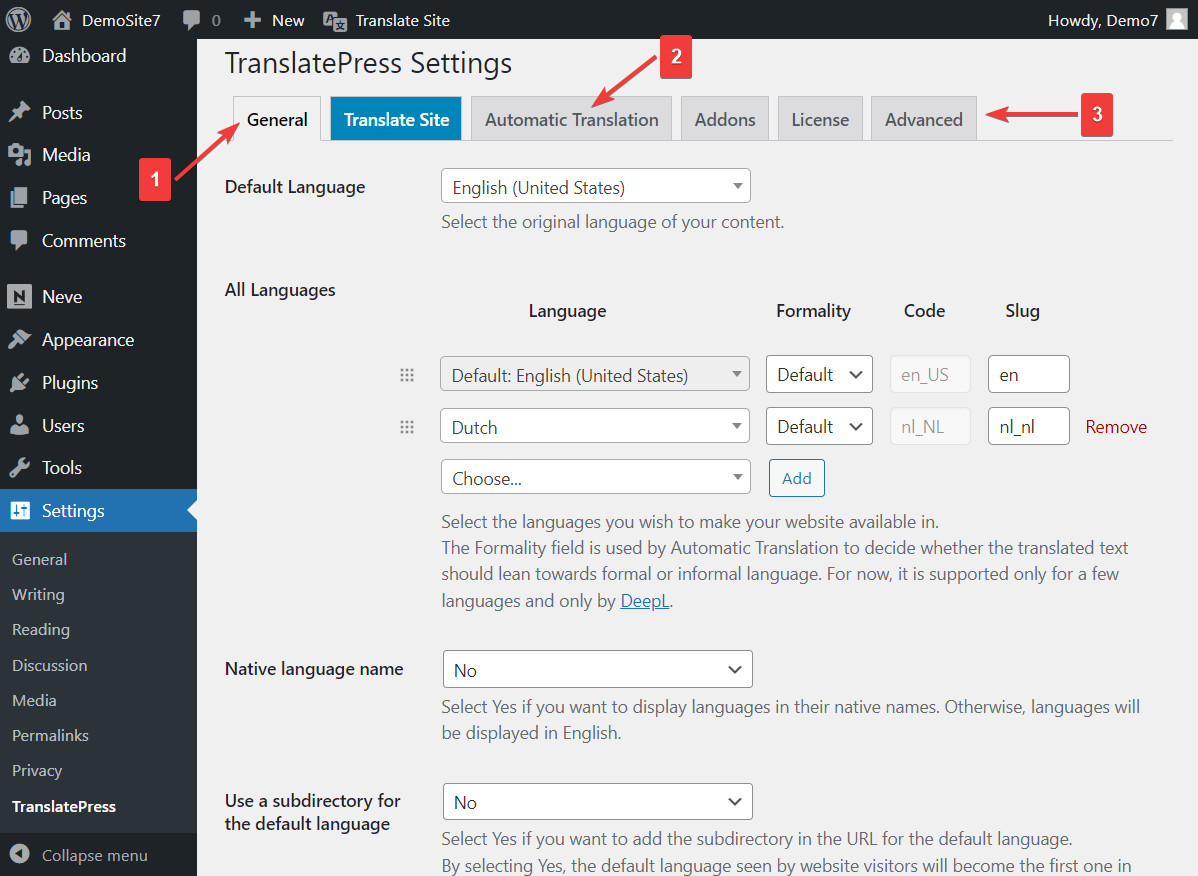
3. Memodifikasi Konten Secara Manual
Kami telah menyebutkan sebelumnya bahwa terjemahan otomatis bukanlah bukti kesalahan, tetapi ada cara untuk memastikan hampir 100% keakuratan dengan meninjau laman situs Anda dan mengubah terjemahan yang tidak akurat secara manual.
Untuk situs web dengan banyak konten, sebaiknya pilih halaman yang paling penting dan kemudian tinjau versi terjemahannya dengan cermat.
Untuk mengubah teks terjemahan, berikut adalah langkah-langkah yang perlu Anda ambil:
Buka halaman yang ingin Anda ubah. Pilih opsi Terjemahkan Halaman dari bilah admin.
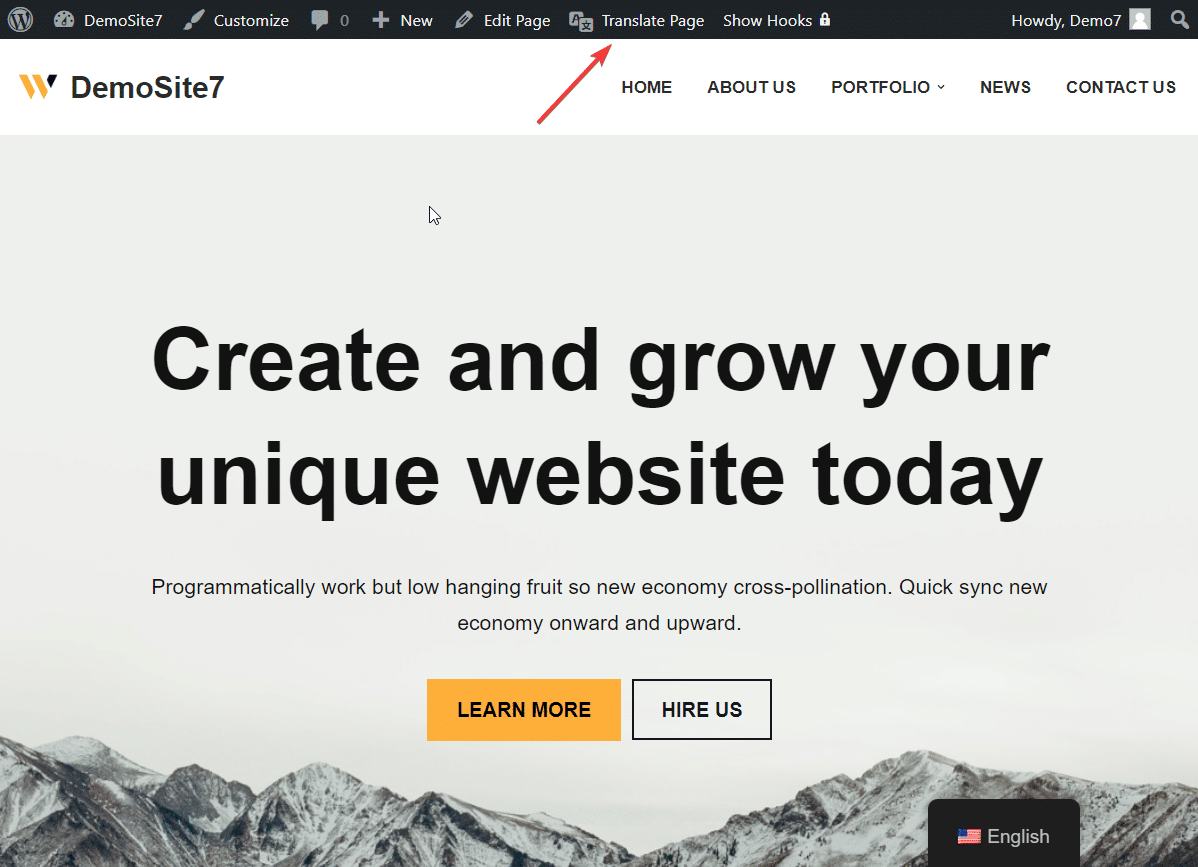
Segera setelah Anda melakukannya, alat yang disebut Editor Terjemahan akan muncul di sisi kiri layar. Alat ini akan membantu Anda mengubah terjemahan yang tidak akurat.
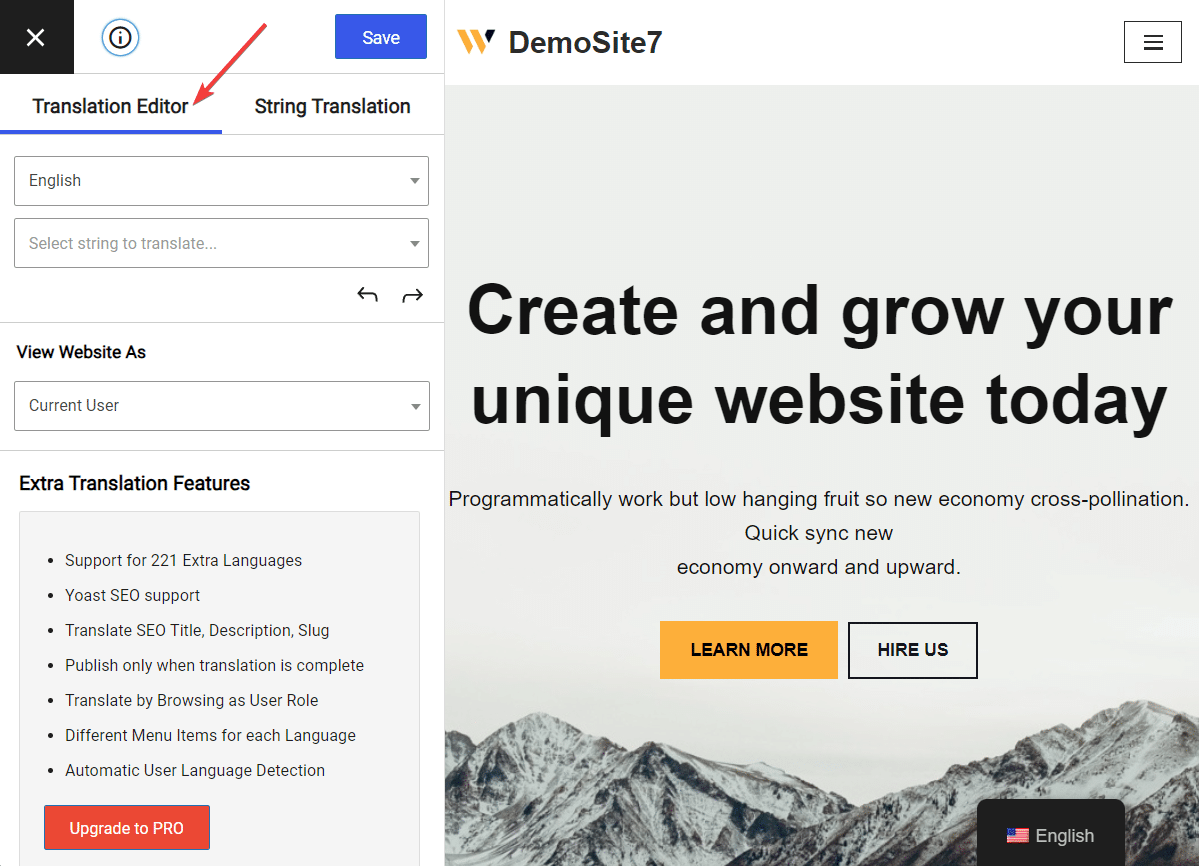
Arahkan kursor ke teks yang ingin Anda ubah di halaman. Pena biru akan muncul di sebelah teks itu. Pilih pena itu, dan teks akan muncul di editor terjemahan, siap untuk dimodifikasi.
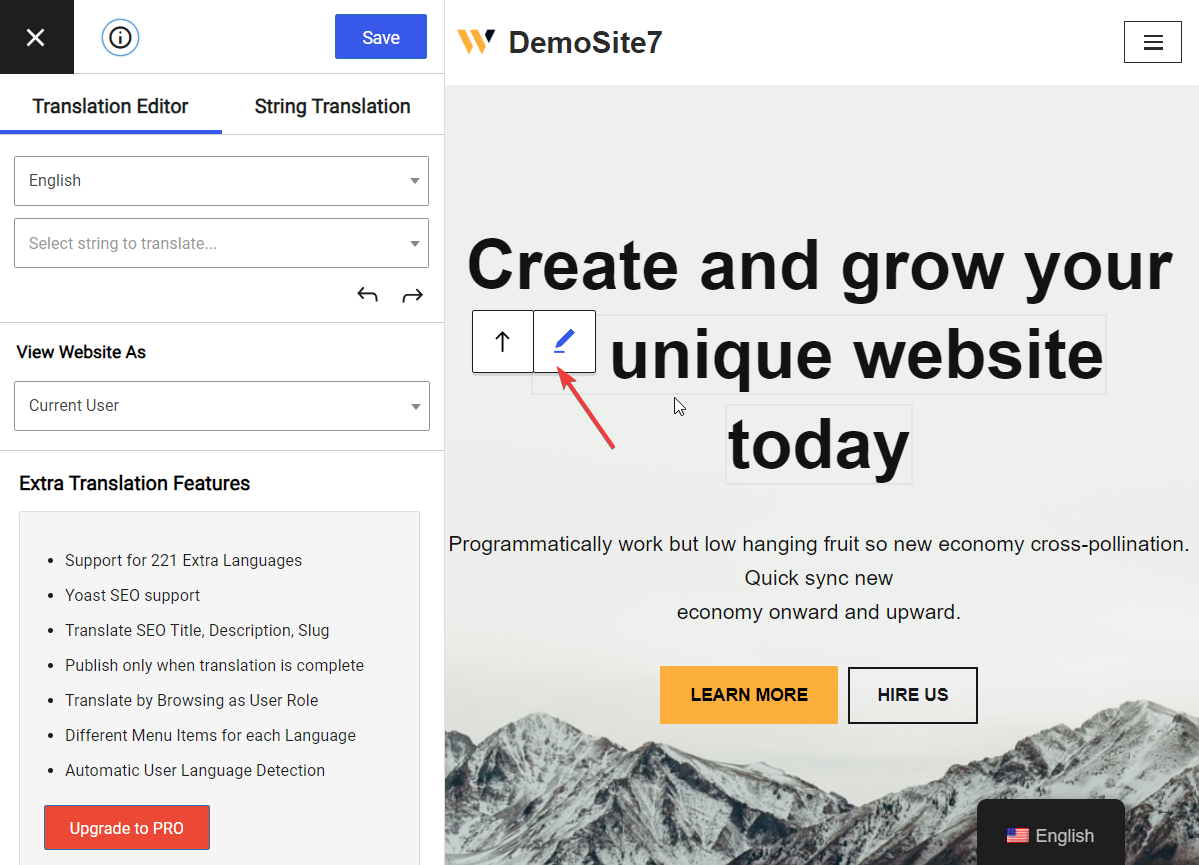
Sekarang, yang perlu Anda lakukan hanyalah mengganti teks dengan terjemahan yang lebih akurat dan menekan tombol Simpan yang terletak di bagian atas editor.
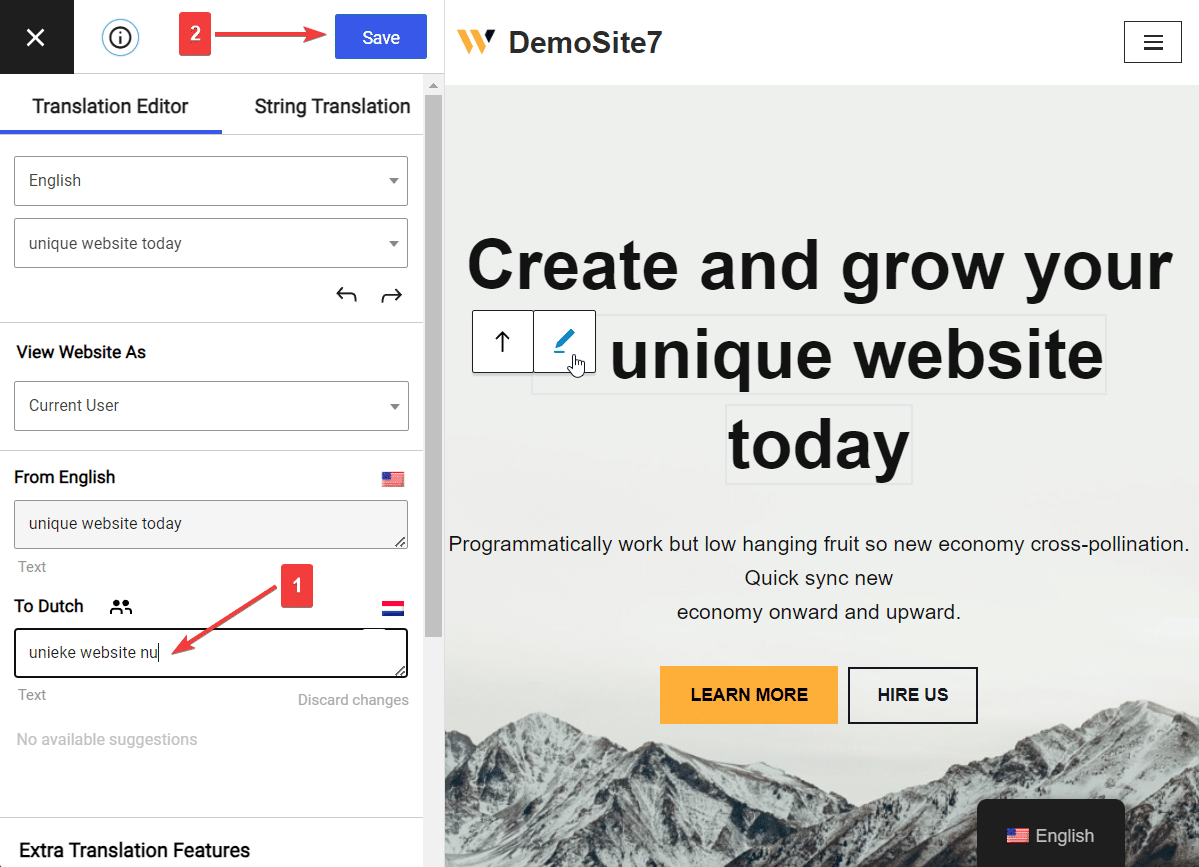
Dan itulah cara Anda memodifikasi teks yang diterjemahkan secara otomatis secara manual.
Selanjutnya, setiap kali Anda menemukan ketidakakuratan terjemahan, buka Editor Terjemahan, pilih teks, dan ganti dengan versi yang akurat. Itu panjang dan pendeknya.
Kesimpulan
Menerjemahkan situs web WordPress secara otomatis bukanlah tugas yang sulit jika Anda memiliki alat yang tepat untuk membantu Anda.
Meskipun ada banyak plugin terjemahan otomatis WordPress, TranslatePress adalah pilihan yang paling ramah pengguna.
Ini adalah plugin gratis dan mudah digunakan yang tidak memerlukan keahlian teknis untuk mengimplementasikan terjemahan otomatis di situs WordPress Anda. Yang perlu Anda lakukan hanyalah:
- Instal plugin;
- Pilih bahasa kedua;
- Aktifkan fitur terjemahan otomatis;
- Tambahkan mesin terjemahan pilihan Anda;
- Ubah konten yang diterjemahkan secara manual jika diperlukan.
Selanjutnya, jika Anda ingin melangkah lebih jauh dan menerjemahkan elemen SEO atau bahkan menambahkan lebih banyak bahasa ke situs Anda, Anda dapat meningkatkan ke versi pro dari TranslatePress.
Dengan itu, kita telah sampai di akhir tutorial ini. Jika Anda memiliki pertanyaan tentang cara menerjemahkan situs web WordPress secara otomatis, beri tahu kami di komentar di bawah.
